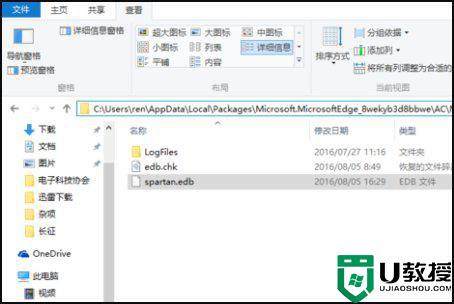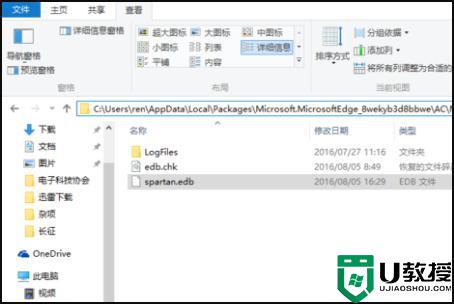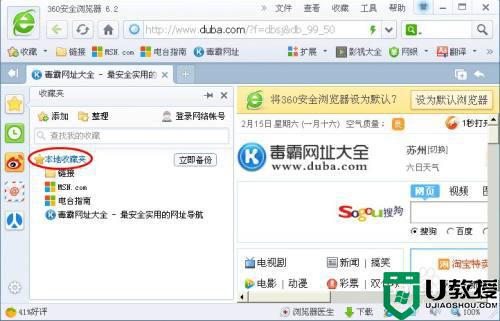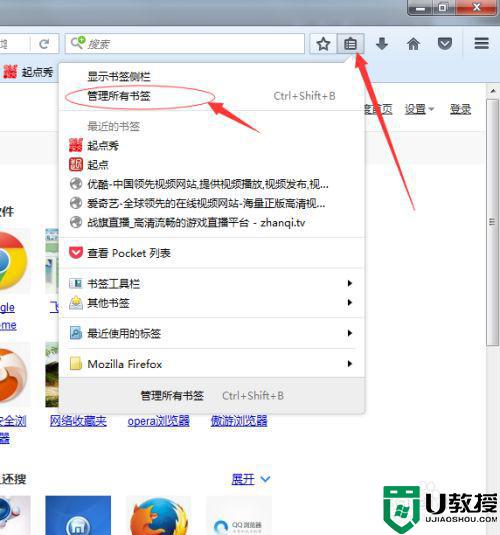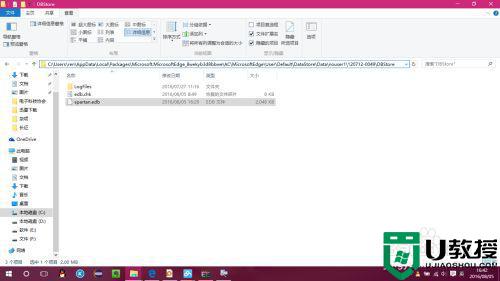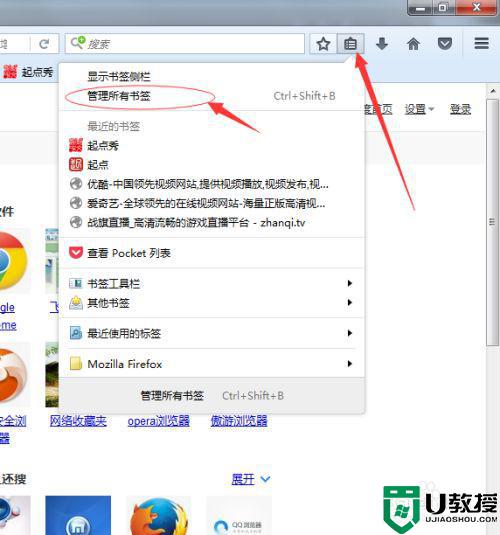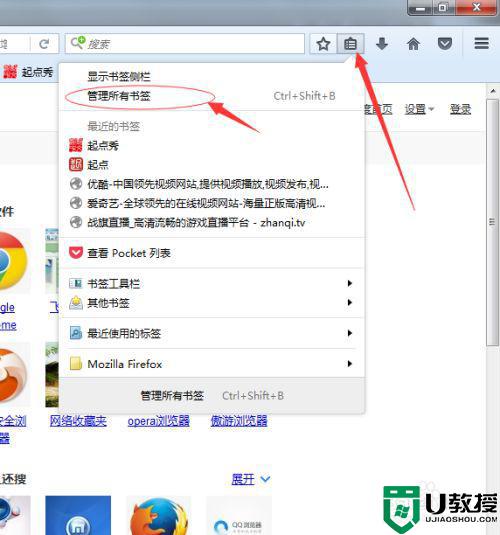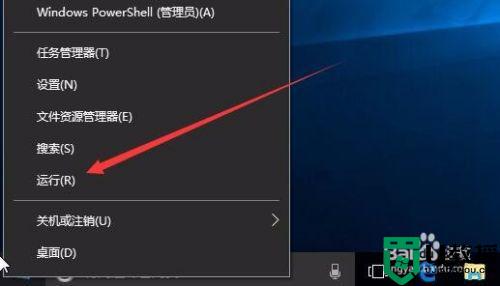win10收藏夹在电脑什么位置 win10的收藏夹在哪个文件夹
当我们在win10系统中使用浏览器浏览网页的时候,都会将一些需要的网页保存下来,那么就可以添加保存在收藏夹中,这样下次要用直接打开收藏夹打开即可,不过有用户在添加之后,不知道win10收藏夹在电脑什么位置,针对这个问题,接下来小编就给大家说说win10的收藏夹在哪个文件夹。
具体步骤如下:
1、打开文件夹,找到(注意 用户名 改为你自己的用户名)C:Users用户名AppDataLocalPackagesMicrosoft.MicrosoftEdge_8wekyb3d8bbweACMicrosoftEdgeUserDefaultDataStoreData ouser1120712-0049DBStore,或者直接在文件夹地址栏输入上述地址;
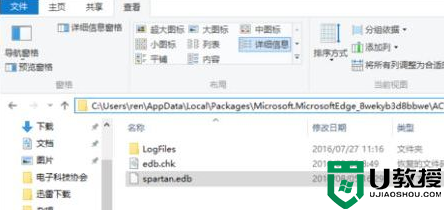
2、找到该目录后,会发现目录下有一个叫做spartan.edb的文件,其实这是一个数据库,里面包含了许多edge浏览器的设置数据,其中就有收藏夹。现在用EseDatabaseView软件打开该数据库,你就会发现里面包含了许多数据;
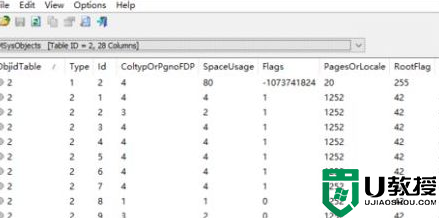
3、点击如图中鼠标所指的位置,选择Favorites,就找到收藏夹的位置了;
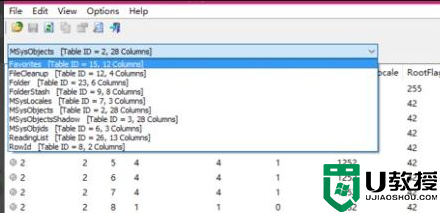
4、如果你要在别的浏览器打开网页,只能复制该链接到浏览器地址栏,再打开;
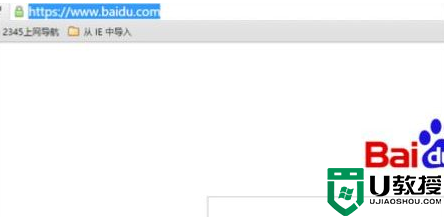
5、该数据库有专门的格式,现在可以用火狐浏览器导出,别的浏览器也将有此功能;
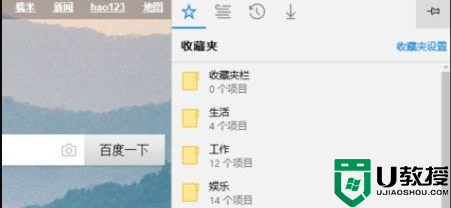
6、如果Edge浏览器在更新的话,收藏夹位置应该会在该文件夹附近,可以用文件夹搜索功能找一下spartan.edb文件。
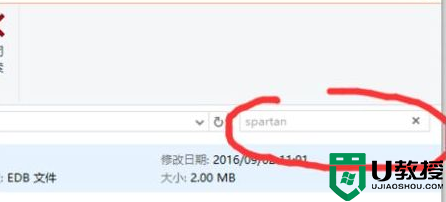
以上给大家讲解的便是win10收藏夹在电脑什么位置的详细内容,有这个需要的用户们可以学习上面的方法来找到收藏夹位置吧。